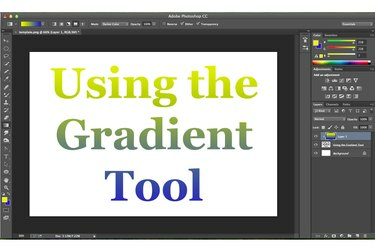
Utilisez un masque d'écrêtage pour appliquer un remplissage dégradé au texte.
Crédit d'image : Image reproduite avec l'aimable autorisation d'Adobe.
Les remplissages en dégradé sont un moyen rapide d'ajouter de la variété aux arrière-plans vierges et aux couleurs unies. Pour ajouter un remplissage dégradé dans Adobe Photoshop CC, utilisez l'outil Dégradé disponible dans la boîte à outils, qui est généralement masqué sous l'outil Pot de peinture. L'ajout d'un remplissage dégradé à un arrière-plan consiste simplement à faire glisser le curseur sur la toile. Pour appliquer un dégradé à une partie seulement de l'image, sélectionnez d'abord une zone à l'aide de l'un des outils de sélection. Si vous souhaitez ajouter un dégradé au texte, utilisez un calque de remplissage dégradé et un masque d'écrêtage.
Création d'un remplissage dégradé
Étape 1

Utilisez l'outil Dégradé, situé dans la boîte à outils.
Crédit d'image : Image reproduite avec l'aimable autorisation d'Adobe.
Sélectionnez un calque dans le panneau Calques de Photoshop à utiliser pour le dégradé. Si vous souhaitez appliquer des effets supplémentaires ou ne souhaitez pas détruire un calque, cliquez sur le bouton "Nouveau calque" en bas du panneau Calques pour ajouter un nouveau calque. Sélectionnez l'outil « Dégradé » dans la boîte à outils. Sélectionnez un remplissage dégradé prédéfini en cliquant sur le "Triangle" à côté de l'icône "Échantillon de dégradé" dans la barre d'options.
Vidéo du jour
Étape 2

Sélectionnez le style de dégradé à l'aide de la barre d'options.
Crédit d'image : Image reproduite avec l'aimable autorisation d'Adobe.
Cliquez sur l'une des icônes de la barre d'options à côté du remplissage en dégradé, comme l'icône Dégradé linéaire, Dégradé radial ou Dégradé d'angle, pour spécifier le style de dégradé. Vous pouvez également modifier l'opacité et le mode dans la barre d'options.
Étape 3
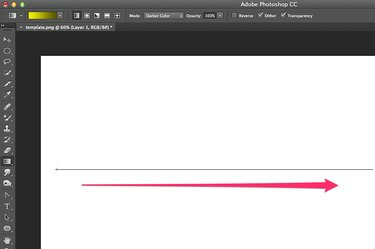
Faites glisser le curseur sur le canevas.
Crédit d'image : Image reproduite avec l'aimable autorisation d'Adobe.
Faites glisser le curseur sur le canevas pour spécifier la direction dans laquelle vous souhaitez que le dégradé apparaisse. Une flèche courte étale le dégradé, tandis qu'une longue le compacte. Quelle que soit la longueur de la flèche, le dégradé couvrira toute la toile.
Étape 4

Le remplissage dégradé apparaît lorsque vous soulevez le bouton de la souris.
Crédit d'image : Image reproduite avec l'aimable autorisation d'Adobe.
Relâchez le bouton de la souris et le dégradé est appliqué au calque. Si vous souhaitez changer la direction ou sélectionner un remplissage différent, appuyez simplement sur "Ctrl-Z" pour annuler votre dernière action et réessayez.
Utilisation d'un remplissage en dégradé dans une zone sélectionnée
Étape 1
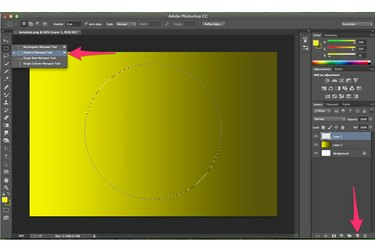
Sélectionnez la zone où vous souhaitez que le dégradé apparaisse.
Crédit d'image : Image reproduite avec l'aimable autorisation d'Adobe.
Ajoutez un nouveau calque en cliquant sur le bouton "Nouveau calque" dans le panneau Calques. Utilisez l'outil Lasso ou l'un des outils de sélection, comme l'outil de sélection elliptique pour sélectionner la zone où vous souhaitez appliquer le remplissage dégradé.
Étape 2
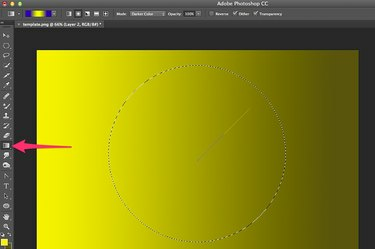
Sélectionnez l'outil Dégradé.
Crédit d'image : Image reproduite avec l'aimable autorisation d'Adobe.
Cliquez sur l'outil « Dégradé » dans la boîte à outils et spécifiez comment vous voulez que le dégradé apparaisse à l'aide de la barre d'options. Faites glisser le curseur sur la zone sélectionnée.
Étape 3

Faites glisser le curseur sur la zone de sélection.
Crédit d'image : Image reproduite avec l'aimable autorisation d'Adobe.
Relâchez le bouton de la souris pour appliquer le remplissage dégradé à la zone sélectionnée. La zone en dehors de votre sélection n'est pas affectée.
Utilisation d'un masque d'écrêtage de remplissage en dégradé
Étape 1
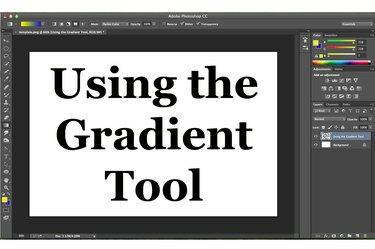
Ajoutez du texte à votre projet Photoshop.
Crédit d'image : Image reproduite avec l'aimable autorisation d'Adobe.
Ajoutez du texte à votre projet Photoshop à l'aide de l'outil Texte horizontal de la boîte à outils. Sélectionnez la taille et le style de police souhaités dans la barre d'options.
Étape 2
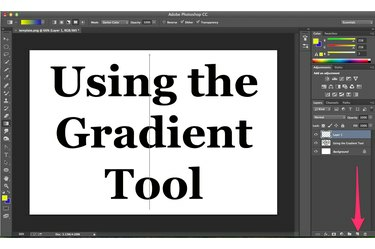
Ajoutez un nouveau calque pour le calque de remplissage dégradé.
Crédit d'image : Image reproduite avec l'aimable autorisation d'Adobe.
Insérez un nouveau calque au-dessus du calque de texte dans le panneau Calque. Sélectionnez « l'outil de dégradé » dans la boîte à outils et créez le remplissage en dégradé de votre choix à l'aide de la barre d'options.
Étape 3
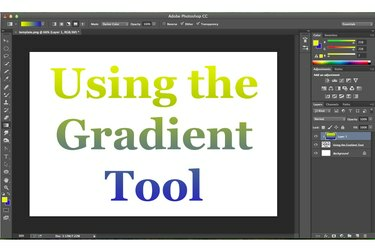
Appliquez un masque d'écrêtage pour créer le texte dégradé.
Crédit d'image : Image reproduite avec l'aimable autorisation d'Adobe.
Sélectionnez "Créer un masque d'écrêtage" dans le menu Calque. Le dégradé est coupé à la forme du texte, ce qui donne des lettres remplies de dégradé pour votre projet.
Personnalisation des remplissages dégradés
Étape 1
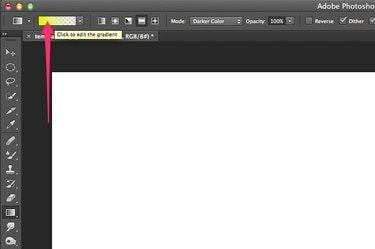
Cliquez à l'intérieur de " l'échantillon de dégradé " pour ouvrir l'éditeur de dégradé.
Crédit d'image : Image reproduite avec l'aimable autorisation d'Adobe.
Cliquez sur "Outil de dégradé" dans la boîte à outils, puis cliquez à l'intérieur de l'icône "Échantillon de dégradé" dans la barre d'options pour ouvrir la boîte de dialogue Éditeur de dégradé.
Étape 2

Ajustez les options dans l'éditeur de dégradé comme vous le souhaitez.
Crédit d'image : Image reproduite avec l'aimable autorisation d'Adobe.
Sélectionnez un préréglage de dégradé à utiliser comme base pour votre propre dégradé personnalisé. Spécifiez un type de dégradé, son lissage et sa couleur comme vous le souhaitez. Pour modifier la façon dont le dégradé se transforme sur la toile, faites glisser les « Arrêts de couleur » dans les coins de l'aperçu du dégradé. Pour modifier la position médiane du dégradé, déplacez l'arrêt de couleur « Milieu » au centre de l'aperçu du dégradé.
Étape 3

Enregistrez le dégradé personnalisé à utiliser dans de futurs projets.
Crédit d'image : Image reproduite avec l'aimable autorisation d'Adobe.
Tapez un nom pour le dégradé personnalisé dans le champ de texte « Nom » et cliquez sur « OK » pour commencer à utiliser le dégradé sur le projet en cours. Cliquez sur "Enregistrer" pour enregistrer le dégradé à utiliser sur d'autres projets. Cliquez sur "Charger" pour utiliser un dégradé que vous avez enregistré précédemment.



